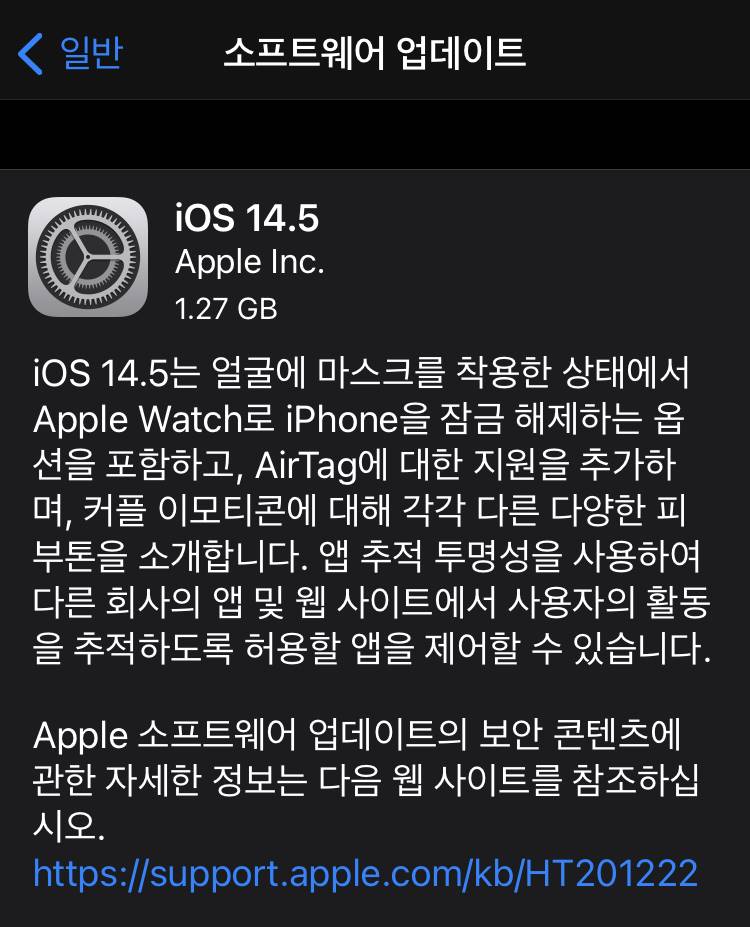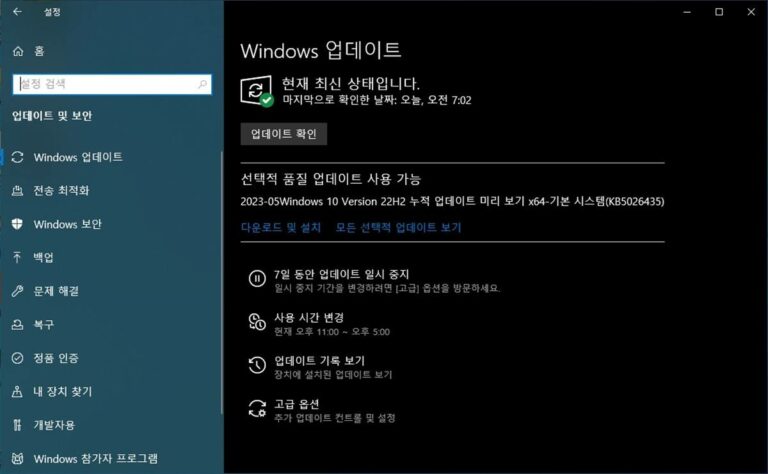드롭박스와 마이크로소프트 오피스 연동 해보기
유료클라우드 서비스를 한번 사용하기 시작하면 빠져나오기 쉽지 않은 듯 합니다.
집에 NAS 가 있기는 합니다만 NAS도 3년에서 5년 지나면 하드드라이브가 수명이 다해 교체를 하면 비용이 유료클라우드와 비슷한 것으로 보입니다.
마이크로소프트 오피스365, 아 이제는 마이크로소프트 365를 구독해서 받는 1TB의 원드라이브와 별도로 결제를 하는 드롭박스 2TB 를 사용하고 있습니다.
원드라이브는 마이크로소프트 365를 구독하면 제공되서 그냥 사용하면 좋겠는데, 한번씩 연동기능이 잘 안됩니다.
아이패드에서는 분명 업데이트를 했는데, 아이폰에서는 이 업데이트가 반영이 안되어 있는 경우도 발생하고 속도도 느려서 신뢰도가 낮아 백업용으로 사용하고 있습니다.
그나마 드롭박스는 지금까지 한 두번 정도 말썽을 피운 것을 제외하고는 속도도 만족하고 주된 클라우드로 사용하고 있습니다.
특히 스마트폰과 태블릿에서 연동해서 문서를 작성 및 편집하고 파일들도 공유하고 만족하게 사용하고 있습니다.
IOS 에서도 잘 되고 안드로이드에서도 잘 되고, 그런데 컴퓨터에서는 좀 불편합니다.
물론 드롭박스 앱을 설치를 하면 됩니다만 모든 폴더를 다 연동시키지는 않습니다.
컴퓨터는 파일을 다운로드 하고 업로드 하는 동기화 방식이라..
그래서 컴퓨터에 설치된 마이크로소프트 오피스에서 드롭박스를 연동할 방법이 없나 한번 살펴보았습니다.
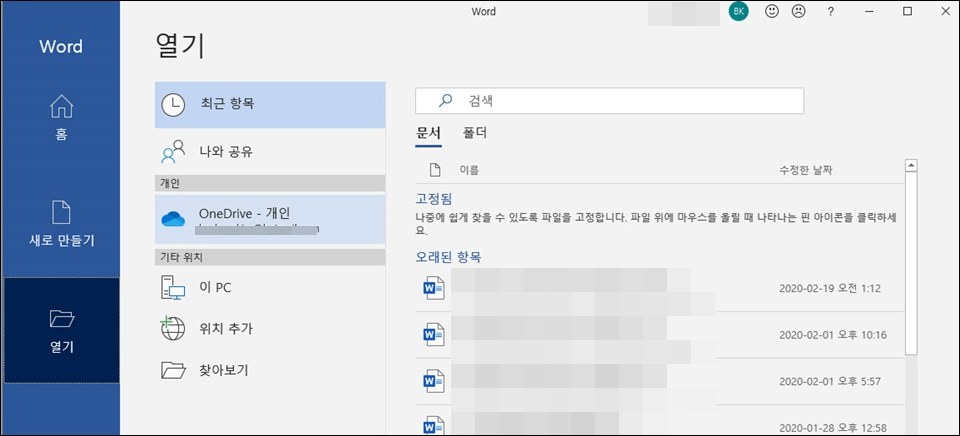
워드 프로그램에서 열기를 하면 원드라이브는 이렇게 자동으로 표기가 되며 원드라이브를 클릭하면 원드라이브를 직접 억세스 할 수 있습니다.
컴퓨터의 하드드라이브에 파일이 없어도 가능한 것입니다.
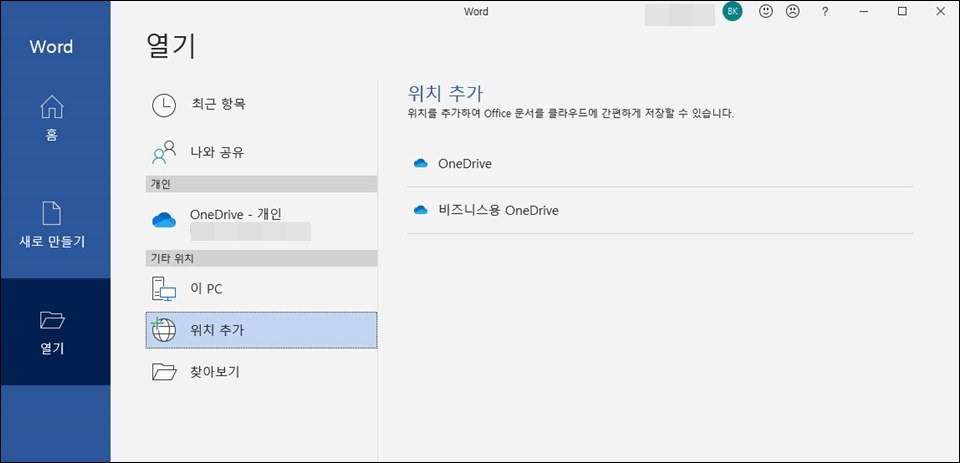
위치추가가 있기에 혹시해서 선택을 해보았으나 드롭박스는 표기가 되지 않습니다.
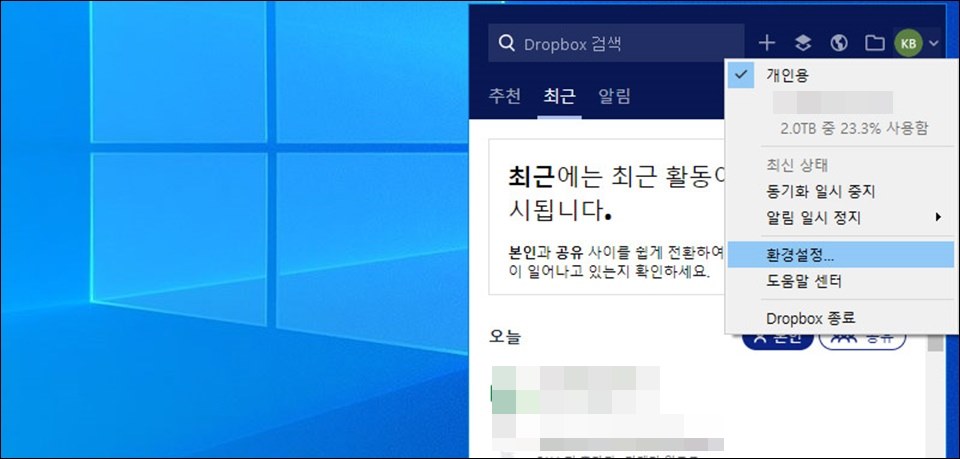
혹시 해서 드롭박스의 환경설정으로 들어가보았습니다.
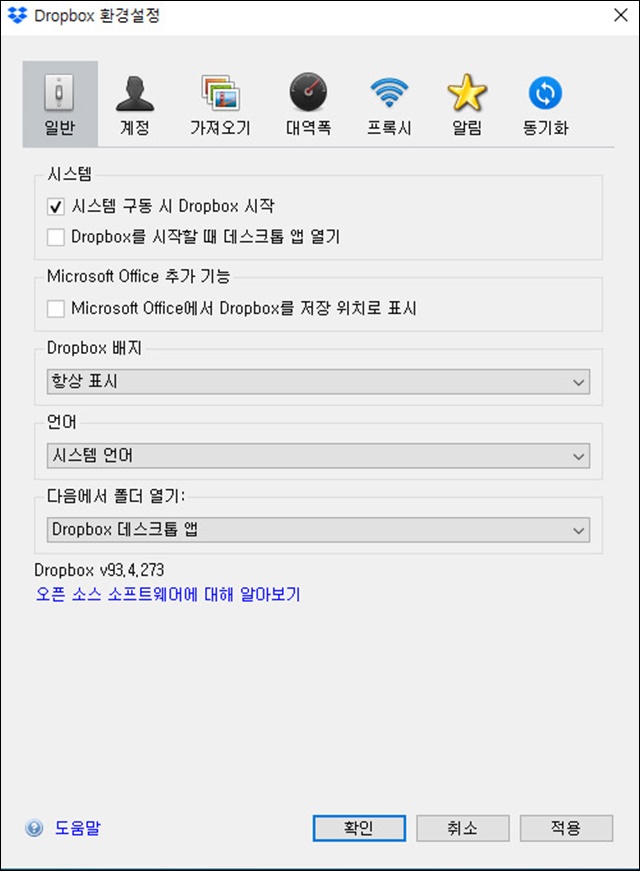
설정에 들어가니 반갑게 드롭박스 저장 위치 표시라는 항목이 있습니다.
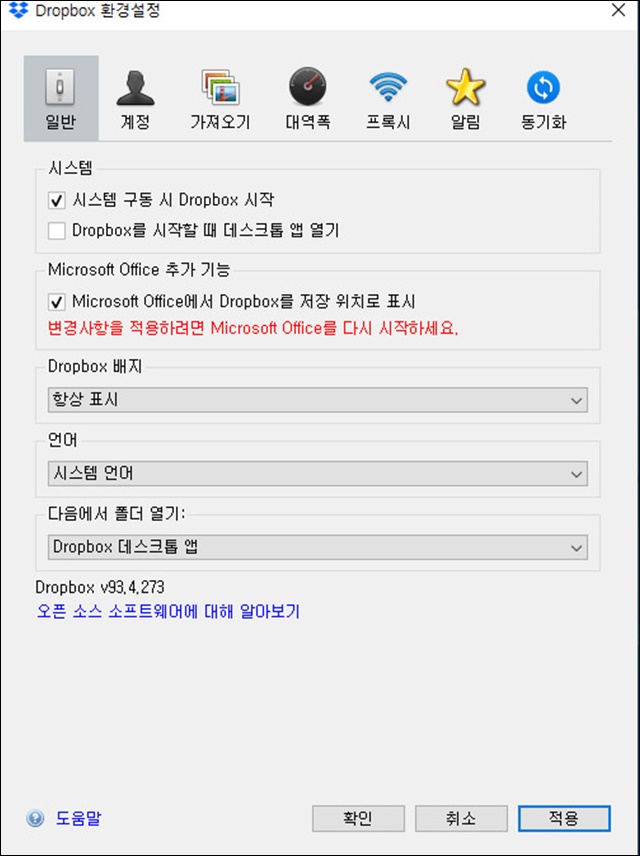
항목을 선택하니 마이크로소프트 오피스 프로그램을 다시 구동하라고 합니다.
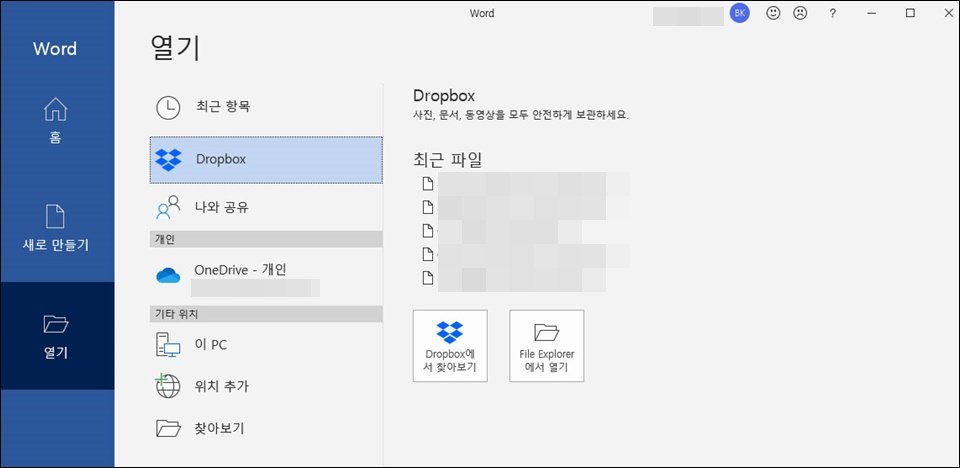
다시 워드프로그램을 실행해서 열기를 선택하니 드롭박스가 추가되었습니다.
오호 되나보다 했습니다만 하드드라이브에 설치된 폴더를 보여주는 것으로 끝입니다.
즉 원드라이브처럼 하드드라이브에 없는 파일을 선택할 수는 없는 것이였습니다.
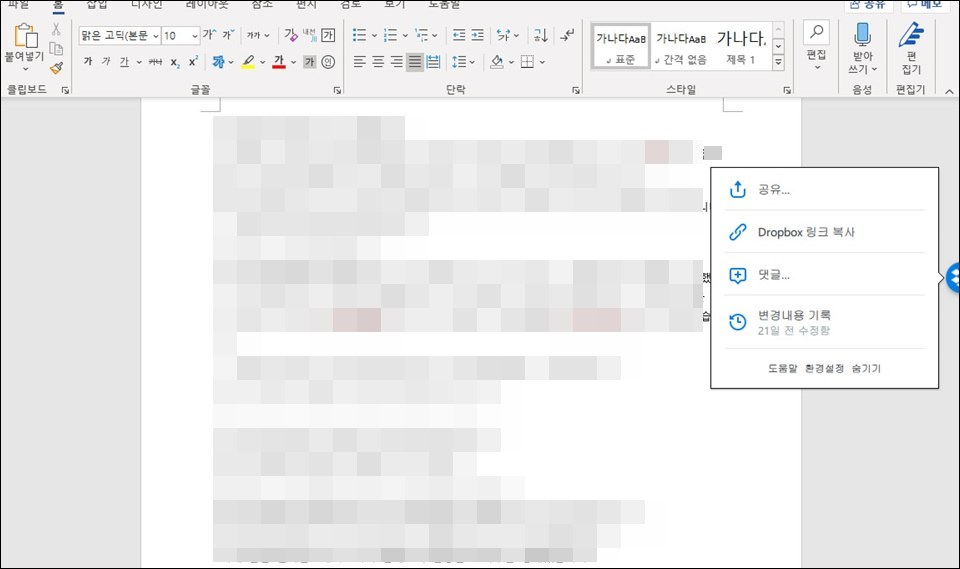
대신 이렇게 배지라는 것이 뜨기는 하는데, 개인적으로 사용하기에는 부적합 것들입니다.
이 기능은 협업을 위주로 만들어진 듯 합니다.
스마트폰의 오피스 앱처럼 자유롭게 드롭박스를 억세스할 수는 없었습니다.
드롭박스와 같은 클라우드를 사용하기에 노트북을 구입할때 용량에 덜 제한을 받고 선택을 하게 되는데, 이렇게 꼭 하드드라이브에 파일들을 다운로드 해서 동기화 하는 형식으로 해야하는 것은 개선이 되었으면 합니다.
그냥 아이패드나 태블릿에서 오피스앱으로 문서작성을 해야겠습니다.
[custom-related-posts title=”Related Posts” none_text=”None found” order_by=”title” order=”ASC”]